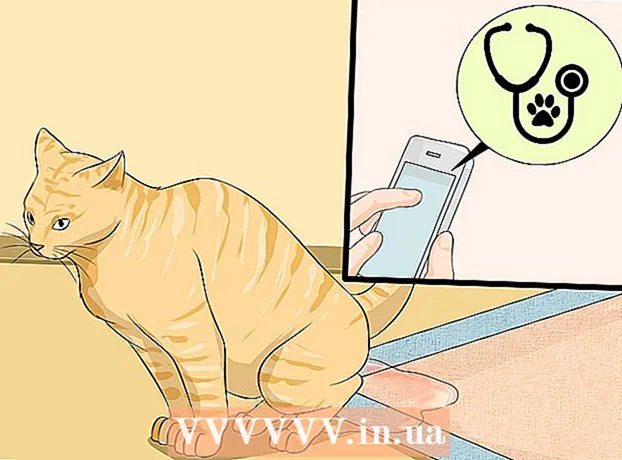著者:
Charles Brown
作成日:
1 2月 2021
更新日:
28 六月 2024

コンテンツ
Excelは、特に専門の統計ソフトウェアを使用できない場合に、重回帰を実行するための優れたオプションです。手順はすばやく簡単に習得できます。
ステップに


 [データ]タブをクリックして、[データ分析]ツールパックがアクティブになっていることを確認します。 オプションが表示されない場合は、最初に次のように有効にする必要があります。
[データ]タブをクリックして、[データ分析]ツールパックがアクティブになっていることを確認します。 オプションが表示されない場合は、最初に次のように有効にする必要があります。 - 「ファイル」メニューを開き(またはAlt + Fを押して)、「オプション」を選択します。
- ウィンドウの左側にある[アドオン]をクリックします。
- ウィンドウの下部にある[管理:アドオン]オプションの横にある[開始]をクリックします。
 アドオンの選択新しいウィンドウで、[分析ツールパック]の横のチェックボックスをオンにして、[OK]をクリックします
アドオンの選択新しいウィンドウで、[分析ツールパック]の横のチェックボックスをオンにして、[OK]をクリックします アドオンを選択
アドオンを選択  詳細を入力するか、データベースを開きます。 データは隣接する列に配置する必要があり、ラベルは各列の最初の行に配置する必要があります。
詳細を入力するか、データベースを開きます。 データは隣接する列に配置する必要があり、ラベルは各列の最初の行に配置する必要があります。  [データ]タブを選択し、[分析]グループ(おそらく[データ]タブの右端)で[データ分析]をクリックしてから、[回帰]をクリックします。
[データ]タブを選択し、[分析]グループ(おそらく[データ]タブの右端)で[データ分析]をクリックしてから、[回帰]をクリックします。
 最初に[入力範囲Y]フィールドにカーソルを置き、次にワークシートのデータ列を選択して、従属(Y)データを入力します。
最初に[入力範囲Y]フィールドにカーソルを置き、次にワークシートのデータ列を選択して、従属(Y)データを入力します。
 独立変数は、最初に「入力範囲X」フィールドにカーソルを置き、次にワークシートで複数の列を選択することによって入力されます(例: $ C $ 1:$ E $ 53)。
独立変数は、最初に「入力範囲X」フィールドにカーソルを置き、次にワークシートで複数の列を選択することによって入力されます(例: $ C $ 1:$ E $ 53)。 - 入力が正しくなるためには、独立変数を持つデータ列が互いに隣接している必要があります。
- ラベルを使用している場合(ここでも、各列の最初の行にある必要があります)、[ラベル]の横のチェックボックスをオンにします。
- デフォルトでは、信頼水準は95%に設定されています。この値を変更する場合は、[信頼水準]の横のボックスをクリックして値を調整します。
- [出力範囲]で、[新しいワークシート]フィールドに名前を入力します。
 「障害」カテゴリで目的のオプションを選択します。 障害のグラフィック出力は、「障害のグラフ」および「線のグラフ」オプションを使用して作成されます。
「障害」カテゴリで目的のオプションを選択します。 障害のグラフィック出力は、「障害のグラフ」および「線のグラフ」オプションを使用して作成されます。  「OK」をクリックすると、分析が実行されます。
「OK」をクリックすると、分析が実行されます。